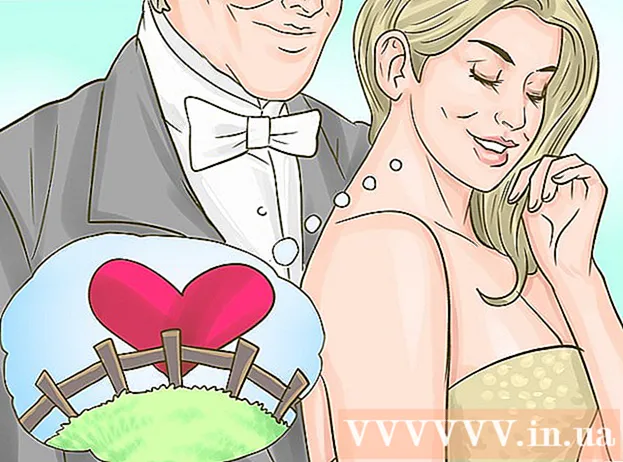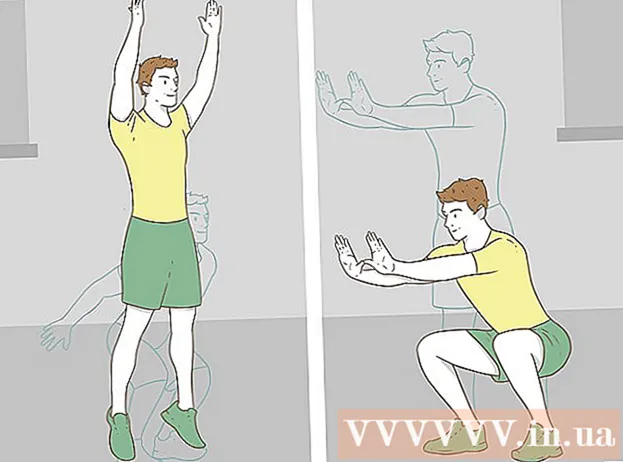লেখক:
Louise Ward
সৃষ্টির তারিখ:
11 ফেব্রুয়ারি. 2021
আপডেটের তারিখ:
1 জুলাই 2024

কন্টেন্ট
এসকিউএল সার্ভার ডাটাবেস আজ একটি অন্যতম জনপ্রিয় কারণ এটি তৈরি এবং রক্ষণাবেক্ষণ করা সহজ part এসকিউএল সার্ভার ম্যানেজমেন্টের মতো গ্রাফিকাল ইউজার ইন্টারফেস (জিইউআই) প্রোগ্রামের সাহায্যে আপনাকে কমান্ড লাইনগুলি নিয়ে কাজ করার বিষয়ে চিন্তা করতে হবে না। একটি ডেটাবেস তৈরি করতে এবং পদক্ষেপে পড়ুন মাত্র কয়েক মিনিটের মধ্যে আপনার তথ্য প্রবেশ করা।
পদক্ষেপ
এসকিউএল সার্ভার ম্যানেজমেন্ট স্টুডিও সফ্টওয়্যার ইনস্টল করুন। এই সফ্টওয়্যারটি মাইক্রোসফ্ট থেকে বিনামূল্যে সরবরাহ করা হয়েছে এবং এটি আপনাকে কমান্ড লাইনটি ব্যবহার না করে গ্রাফিকাল ইন্টারফেস থেকে এসকিউএল সার্ভারগুলিকে সংযোগ স্থাপন এবং পরিচালনা করতে দেয়।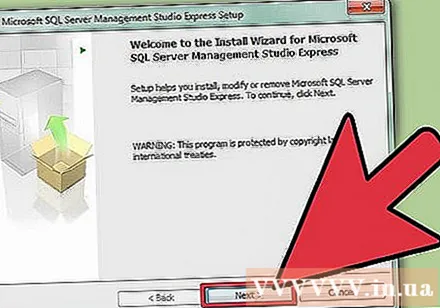
- কোনও দূরবর্তী এসকিউএল সার্ভারের সাথে সংযোগ স্থাপন করতে আপনার এই বা অন্যান্য অনুরূপ সফ্টওয়্যারটির প্রয়োজন হবে।
- ম্যাক ব্যবহারকারীরা ওপেন সোর্স প্রোগ্রামগুলি যেমন ডিবিভিজুয়ালাইজার বা এসকিউরিল এসকিউএল ব্যবহার করতে পারেন। যদিও ইন্টারফেসগুলি পৃথক হতে পারে, তারা ব্যবহারের সাধারণ নীতিগুলি ভাগ করে।
- কমান্ড লাইন ব্যবহার করে কীভাবে একটি ডেটাবেস তৈরি করতে হয় তা জানতে আপনি আরও পড়তে পারেন।
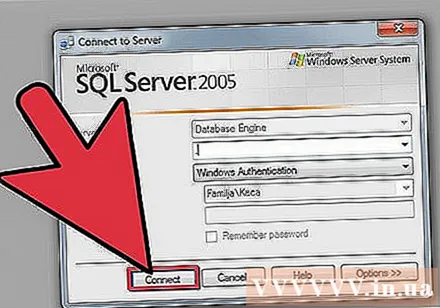
এসকিউএল সার্ভার ম্যানেজমেন্ট স্টুডিও শুরু করুন। প্রোগ্রামটি চলমান শুরু করার পরে, আপনাকে জিজ্ঞাসা করা হবে আপনি কোন সার্ভারে সংযুক্ত হতে চান। যদি কোনও নির্দিষ্ট সার্ভার চলমান থাকে এবং সেই সার্ভারের সাথে সংযোগের জন্য প্রয়োজনীয় সমস্ত অনুমতি স্থানে থাকে তবে আপনি সার্ভারের ঠিকানা এবং শংসাপত্রগুলি প্রবেশ করতে পারেন। আপনি যদি কোনও স্থানীয় ডাটাবেস তৈরি করতে চান তবে ডাটাবেসের নাম সেট করুন . এবং প্রমাণীকরণের ধরনটি হ'ল "উইন্ডোজ প্রমাণীকরণ"।- চালিয়ে যেতে সংযোগ ক্লিক করুন।
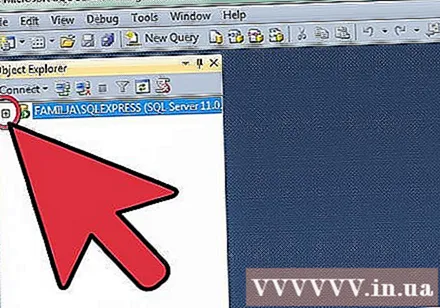
ডাটাবেস ফোল্ডারটি সন্ধান করুন। একবার রিমোট বা লোকাল সার্ভারের সাথে সংযোগ শুরু হয়ে গেলে, স্ক্রিনের বাম দিকে একটি অবজেক্ট এক্সপ্লোরার উইন্ডো খোলা হবে। অবজেক্ট এক্সপ্লোরার ডিরেক্টরি গাছের শীর্ষে সংযুক্ত সার্ভার। যদি গাছটি ইতিমধ্যে খোলা না থাকে, তার পাশের "+" আইকনে ক্লিক করুন। ডাটাবেস ফোল্ডারটি সন্ধান করুন।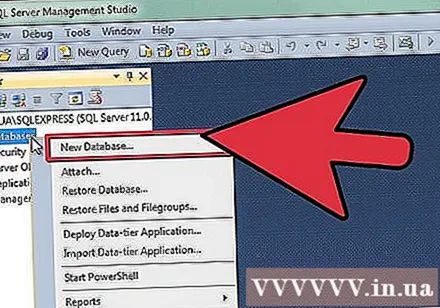
একটি নতুন ডাটাবেস তৈরি করুন। ডাটাবেস ফোল্ডারে ডান ক্লিক করুন এবং "নতুন ডাটাবেস ..." নির্বাচন করুন। একটি নতুন উইন্ডো উপস্থিত হবে, আপনাকে আরম্ভ করার আগে ডাটাবেসটি কনফিগার করতে দেয়। আপনার ডাটাবেসের নাম রাখা উচিত যাতে এটি সহজে সনাক্তযোগ্য। বেশিরভাগ ব্যবহারকারীরা বাকীটি ডিফল্ট সেটিংসে রেখে যান।- আপনি যখন ডাটাবেসের নাম প্রবেশ করান, দুটি অতিরিক্ত ফাইল স্বয়ংক্রিয়ভাবে তৈরি হয়: ডেটা ফাইল এবং লগ ফাইল। লগ ফাইল সেই ডাটাবেসে সমস্ত পরিবর্তন রেকর্ড করে এমন সময় ডেটা ফাইল আপনার ডাটাবেসে সমস্ত ডেটা সংরক্ষণ করে।
- ডাটাবেস তৈরি করতে ওকে ক্লিক করুন। নতুন ডাটাবেস প্রসারিত ডেটাবেস ফোল্ডারে উপস্থিত হবে এবং একটি সিলিন্ডার আইকন থাকবে।
ছক তৈরি কর. আপনি যখন সেই ডেটার জন্য কোনও কাঠামো তৈরি করেন তখন ডেটাবেসগুলি কেবল ডেটা সঞ্চয় করে। টেবিলগুলি স্টোর সম্পর্কিত তথ্য যা ডাটাবেসে প্রবেশ করানো হয় এবং ডেটা আমদানি করতে সক্ষম হতে আপনাকে প্রথমে সারণী তৈরি করতে হবে। আপনার ডাটাবেস ফোল্ডারে নতুন ডাটাবেস প্রসারিত করুন, টেবিল ফোল্ডারে ডান ক্লিক করুন এবং "নতুন সারণী ..." নির্বাচন করুন।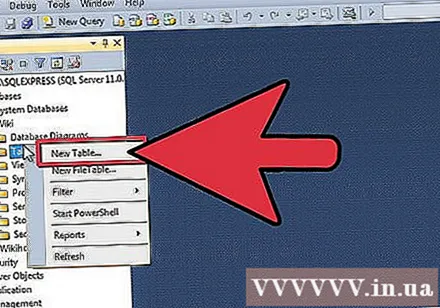
- উইন্ডোজ আপনাকে নতুন প্যানেলটি কাজে লাগাতে সহায়তা করতে বাকী স্ক্রিনটি খুলবে।
প্রাথমিক কী তৈরি করুন। সারণির প্রথম কলামে আপনার একটি প্রাথমিক কী তৈরি করা উচিত। এটি হ'ল আইডি নম্বর বা রেকর্ড যা আপনাকে সহজেই এই আইটেমগুলিতে অ্যাক্সেস করার অনুমতি দেবে। একটি প্রাথমিক কী তৈরি করতে, আপনার কলাম নাম ক্ষেত্রে "আইডি" লিখতে হবে, টাইপ করুন int ডেটা টাইপ ক্ষেত্রে এবং "নালকে মঞ্জুরি দিন" আনচেক করুন। এই কলামটি প্রাথমিক কী হিসাবে সেট করতে সরঞ্জামদণ্ডে লক আইকনটি ক্লিক করুন।
- নালগুলি গ্রহণ করবেন না কারণ এখানে আপনি সর্বদা চাইবেন যে এই আইটেমটির কমপক্ষে "1" এর সমান হওয়া উচিত। যদি ফাঁকা রাখা হয়, আপনার প্রথম প্রবেশটি "0" হবে।
- কলাম বৈশিষ্ট্য উইন্ডোতে, সনাক্তকরণ নির্দিষ্টকরণ বিকল্পটিতে স্ক্রোল করুন। "(Ls পরিচয়)" এর জন্য "হ্যাঁ" প্রসারিত এবং সেট করুন। আইডি কলামের মান প্রতিটি ডেটা এন্ট্রি সহ স্বয়ংক্রিয়ভাবে বৃদ্ধি পাবে, যার ফলে স্বয়ংক্রিয়ভাবে এবং দক্ষতার সাথে নতুন এন্ট্রি সংখ্যায়ন করবে।
বোর্ডের কাঠামো বুঝুন। একটি সারণী ক্ষেত্র বা কলামগুলির সংগ্রহ। প্রতিটি কলাম ডেটাবেসে আইটেমের একটি দিককে উপস্থাপন করে। উদাহরণস্বরূপ, সংস্থার কর্মীদের একটি ডাটাবেস সহ, আপনার কাছে কলামগুলি "প্রথম নাম", "শেষ", "ঠিকানা" এবং "ফোন_নম্বার" থাকতে পারে।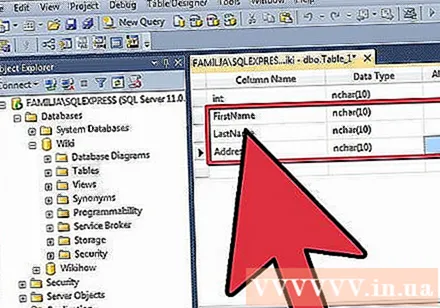
বাকি কলামগুলি তৈরি করুন। একবার আপনি প্রাথমিক কী ক্ষেত্রগুলি সমাপ্ত করার পরে, অন্যান্য নতুন ক্ষেত্রগুলি আপনাকে সরাসরি পরবর্তী কলামে প্রবেশ করার অনুমতি দিয়ে সরাসরি সেই ক্ষেত্রের নীচে উপস্থিত হবে। ক্ষেত্রগুলি সেই অনুযায়ী পূরণ করুন এবং নিশ্চিত করুন যে আপনি যে কলামটিতে প্রবেশ করবেন সেই তথ্যের জন্য আপনি সঠিক ডেটা টাইপটি নির্বাচন করেছেন: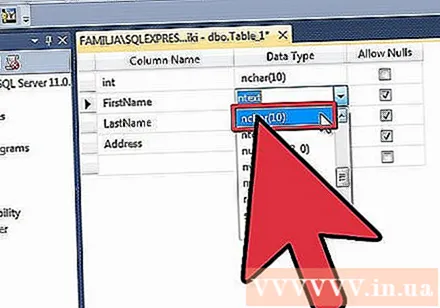
- এনসিএআর (#) এটি পাঠ্যের জন্য প্রস্তাবিত ডেটা টাইপ, যেমন নাম, ঠিকানা ইত্যাদি is বন্ধনীতে সংখ্যাটি ক্ষেত্রের জন্য সর্বাধিক সংখ্যক অক্ষর entered ডাটাবেসের আকার নিয়ন্ত্রণে রয়েছে তা নিশ্চিত করতে সীমা নির্ধারণ করুন। ফোন নম্বরগুলি এই ফর্ম্যাটে সংরক্ষণ করা উচিত কারণ এগুলি গণনা কার্যে ব্যবহৃত হবে না।
- int এটি পূর্ণসংখ্যার জন্য ডেটা টাইপ এবং সাধারণত আইডি ক্ষেত্রগুলির জন্য ব্যবহৃত হয়।
- দশমিক (এক্স,y) - এই ডেটা টাইপের সাথে, সংখ্যাটি দশমিক অর্থে সংরক্ষণ করা হবে, এবং প্রথম বন্ধকের সংখ্যাগুলি দশমিক অংশে যথাক্রমে সংখ্যাগুলির সংখ্যা এবং অঙ্কের সংখ্যা উপস্থাপন করে। যেমন হিসাবে দশমিক (6,2), সংখ্যা হিসাবে সংরক্ষণ করা হবে।
টেবিল সংরক্ষণ করুন। একবার আপনি কলামটি তৈরি করার পরে, তথ্য প্রবেশের আগে আপনাকে সারণীটি সংরক্ষণ করতে হবে। সরঞ্জামদণ্ডে সংরক্ষণ করুন আইকনটি ক্লিক করুন এবং সারণীতে একটি নাম লিখুন। আপনার এমন একটি নাম ব্যবহার করা উচিত যা টেবিলের বিষয়বস্তুগুলিকে প্রতিনিধিত্ব করে, বিশেষত একাধিক টেবিলের সমন্বয়ে বড় ডেটাবেসগুলির জন্য।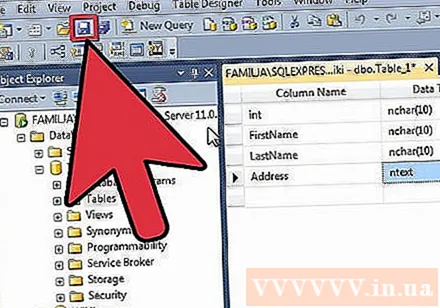
আপনার টেবিলে ডেটা যুক্ত করুন। একবার আপনি টেবিলটি সংরক্ষণ করে ফেললে, আপনি এটিতে ডেটা যুক্ত করা শুরু করতে পারেন। অবজেক্ট এক্সপ্লোরার উইন্ডোতে টেবিল ফোল্ডারটি প্রসারিত করুন। যদি নতুন শীটটি এখানে তালিকাভুক্ত না করা থাকে তবে ফোল্ডারে ডান ক্লিক করুন এবং রিফ্রেশ নির্বাচন করুন। বোর্ডে ডান ক্লিক করুন এবং "শীর্ষস্থানীয় 200 সারিগুলি সম্পাদনা করুন" নির্বাচন করুন।
- আপনি কেন্দ্রীয় উইন্ডোতে প্রদর্শিত ক্ষেত্রগুলিতে ডেটা প্রবেশ করতে শুরু করতে পারেন। আইডি ক্ষেত্রটি স্বয়ংক্রিয়ভাবে পূরণ করা হবে। অতএব, আপাতত, আপনি এটিকে উপেক্ষা করতে পারেন। দয়া করে অবশিষ্ট ক্ষেত্রগুলি পূরণ করুন। আপনি যখন পরের লাইনে ক্লিক করবেন, আপনি প্রথম লাইনের আইডি ক্ষেত্রটি স্বয়ংক্রিয়ভাবে ভরে উঠতে দেখবেন।
- আপনার প্রয়োজনীয় সমস্ত তথ্য প্রবেশ না করা পর্যন্ত এই প্রক্রিয়াটি চালিয়ে যান।
তথ্য সংরক্ষণের জন্য টেবিলটি কার্যকর করুন। আপনি যখন তথ্য প্রবেশ করা শেষ করেন, টেবিলটিতে এটি সংরক্ষণ করতে সরঞ্জামদণ্ডের এসকিউএল এক্সিকিউট করুন বোতামটি ক্লিক করুন। এসকিউএল সার্ভার আপনার তৈরি কলামগুলিতে সমস্ত ডেটা পৃথক করে পটভূমিতে চলবে। এই বোতামটি একটি লাল বিস্ময়কর বিন্দুর মতো খালি। আপনি টিপতে পারেন Ctrl+আর কমান্ড কার্যকর করা।
- যদি কোনও ত্রুটি থাকে, সারণি কার্যকর হওয়ার আগে ভুলভাবে প্রবেশ করানো সারিটি নির্দিষ্ট করা হবে।
ডেটা ক্যোয়ারী। এই মুহুর্তে, ডাটাবেস সম্পূর্ণরূপে শুরু করা হয়েছে। প্রতিটি ডাটাবেসের জন্য, প্রয়োজনীয় যতগুলি সারণী আপনি তৈরি করতে পারেন (ডাটাবেস প্রতি টেবিলের সংখ্যার সীমা রয়েছে তবে বেশিরভাগ ব্যবহারকারীদের যদি সীমাবদ্ধতা নিয়ে কাজ না করা হয় তবে তা নিয়ে উদ্বিগ্ন হওয়ার দরকার নেই) এন্টারপ্রাইজ স্তর ডাটাবেস)। আপনি এখন রিপোর্ট বা অন্য কোনও প্রশাসনিক উদ্দেশ্যে ডেটা জিজ্ঞাসা করতে পারেন। দয়া করে ডাটাবেসের বিরুদ্ধে কোয়েরি চালানোর বিষয়ে আরও দেখুন। বিজ্ঞাপন